Le format AVI est un format propriétaire de Microsoft qui a été introduit pour la première fois en novembre 1992 comme format standard pour le système d'exploitation Windows. C'est un format multimédia conteneur dans lequel les données vidéo et audios sont stockées à l'aide des codecs tels que DivX et XviD en vue d'une lecture synchrone de la vidéo et de l'audio. Le format AVI utilise peu ou pas de compression pour stocker les données, ce qui conduit à des tailles de fichiers volumineuses, mais de très haute qualité. Une vidéo AVI peut peser en moyen 2 à 3 Go par minute de la vidéo.
Le format OGV est un format de compression vidéo gratuit avec perte développé par la fondation Xiph.org. Il est un dérivé du format OGG Vorbis destiné à la compression de données vidéo. Le format OGV est un format de conteneur de flux binaire standardisé et ouvert, conçu spécifiquement pour le streaming. Les vidéos OGV sont le plus souvent compressés à l'aide du codec Theora. C'est un format de compression vidéo gratuit et open source. Dans la suite de cet article, nous verrons comment convertir AVI en OGV en ligne et avec logiciel bureau.

Convertir une vidéo AVI en OGV sans perte de qualité requiert un outil de conversion professionnel, car le format OGV est un format de compression vidéo avec perte. AnyMP4 Convertisseur Vidéo Ultime est un outil de conversion vidéo dont la fonction principale est la conversion de fichiers vidéo, audios et images. Ce logiciel Windows et Mac prend en charge la quasi-totalité des formats multimédia et dispose aussi des outils qui permettent d'éditer rapidement les fichiers vidéo et audio. C'est un outil idéal pour convertir AVI en OGV et vice-versa.
AnyMP4 Convertisseur Vidéo Ultimate est disponible pour Windows et Mac à partir des liens ci-dessous.
AnyMP4 Convertisseur Vidéo Ultimate
Étape 1. Importer la vidéo AVI
Pour importer les fichiers dans le convertisseur, lancez le logiciel AnyMP4 Convertisseur Vidéo Ultimate, puis cliquez sur Ajouter Fichier(s). Ensuite, sélectionnez la vidéo AVI à transformer en OGV.

Étape 2. Choisir le format de sortie
Une fois le fichier importé, vous devez indiquer le format de sortie. Pour ce faire, cliquez sur le menu Convertir tout en, puis sélectionnez le format OGV sous la liste de formats vidéo. Ensuite, cliquez sur la qualité Identique à la source afin de convertir l'AVI en OGV sans perte de qualité.
Sous l'onglette Boite à outil, vous avez les outils nécessaires pour éditer votre vidéo. Vous pouvez par exemple augmenter le volume de la vidéo, recadrer ou rogner la vidéo…
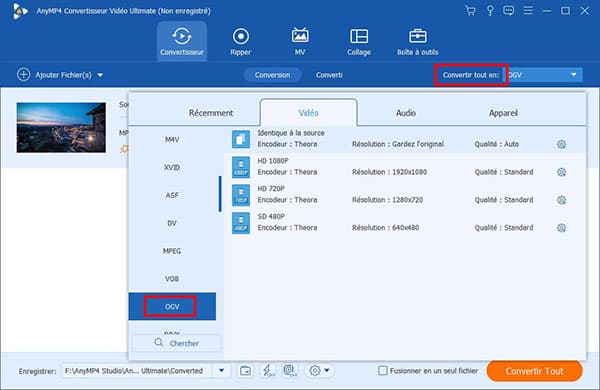
Étape 3. Convertir fichier AVI en OGV
En cliquant sur les ciseaux sous le nom de la vidéo, vous avez la possibilité de couper votre vidéo AVI. L'icône de compression à droit vous permet de compresser la vidéo AVI avant conversion.
Pour finalement transformer AVI en OGV, cliquez sur le bouton « Convertir Tout ». En quelques instants, la vidéo AVI sera convertie en OGV et exportée vers le dossier de sortie. Ce dossier est visible au bas de la fenêtre.
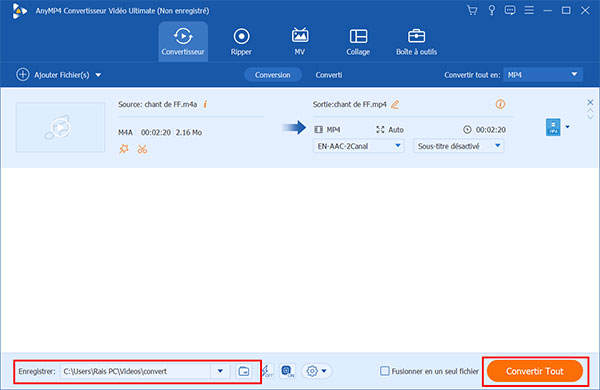
Un autre moyen simple pour convertir une vidéo AVI en OGV consiste à utiliser un convertisseur vidéo en ligne. Il existe de nombreux outils web offrant ce service. L'un des plus connus est Convertio, cet outil en ligne permet de convertir les fichiers multimédias d'un format vers un autre. Les formats AVI et OGV font partie des formats vidéo pris en charge. C'est un outil qui permet de convertir AVI en OGV en ligne. Vous pouvez importer les fichiers à partir de Google Drive et Dropbox.
Étape 1. Importer le fichier AVI à convertir en OGV
Accédez à l'outil de conversion en ligne. Ensuite, cliquez sur Choisir les Fichiers, puis sélectionnez la vidéo AVI à convertir vers OGV en ligne gratuitement.
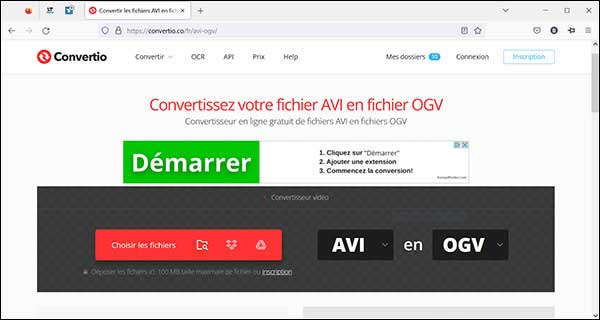
Étape 2. Convertir AVI en OGV gratuitement
Une fois la vidéo AVI importée, cliquez sur Convertir pour convertir votre vidéo AVI en OGV gratuitement. Après la conversion, cliquez sur Télécharger pour télécharger votre vidéo.
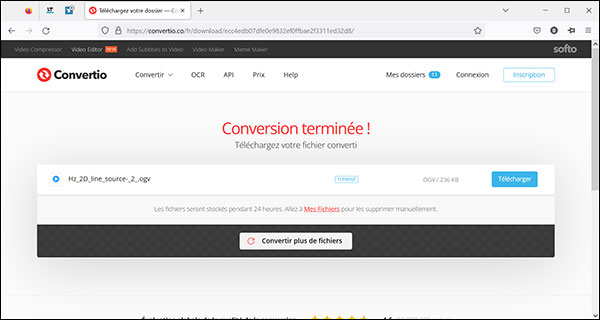
Le lecteur vidéo VLC est beaucoup utilisé pour regarder les films et écouter de la musique. Cela est dû au fait qu'il soit capable de lire la quasi-totalité des formats vidéo at audios. En plus de la lecture des fichiers multimédias, il est possible de fusionner des vidéos sur VLC, de convertir des fichiers vidéo et audios et d'enregistrer des vidéos sur VLC. Vous pouvez convertir un AVI en OGV sur VLC à l'aide de son outil Convertir/Enregistrer. Pour ce faire, suivez les étapes ci-dessous :
Étape 1. Ajouter la vidéo AVI dans VLC
Ouvrez VLC, sous le menu Média, cliquez sur Convertir/Enregistrer pour accéder à la fenêtre média.
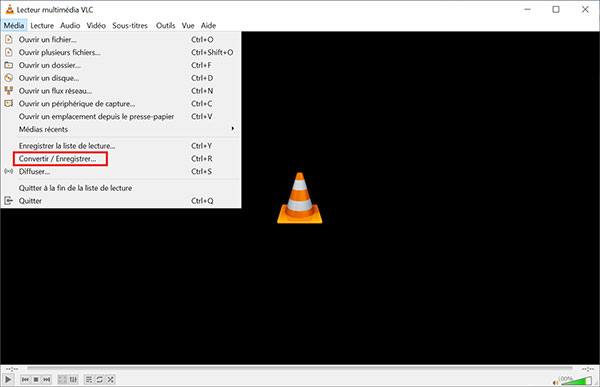
Pour importer votre vidéo AVI, cliquez sur Ajouter, puis sélectionnez le fichier AVI. Ensuite, cliquez sur Convertir/Enregistrer, pour continuer.
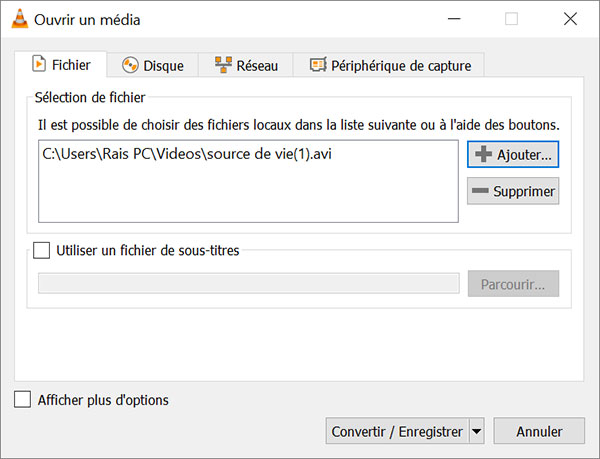
Étape 2. Démarrer la vidéo dans VLC
Dans la fenêtre qui s'ouvre, cliquez sur Parcourir pour indiquer le dossier de sortie et renommer le fichier. Pour sélectionner le format de sortie, déroulez le menu Profil, puis cliquez sur Vidéo – Theora + Vorbis (OGG). À ne pas confondre avec la version audio qui commence par Audio.
Pour convertir le fichier AVI en OGV sur VLC, cliquez sur Démarrer. Veuillez ne pas fermer le lecteur VLC pendant le conversion.
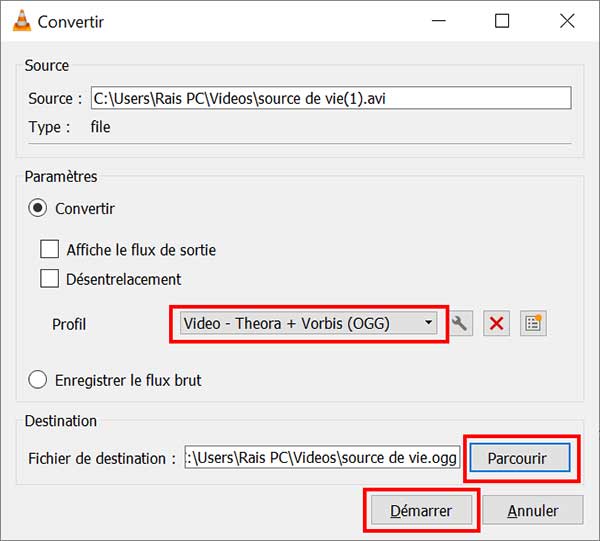
Conclusion
Dans cet article, nous avons présenté trois façons simples et rapides pour convertir un fichier AVI en OGV sans perte de qualité sur Windows et Mac. La conversion d'un fichier à l'autre vous permet d'obtenir le format vidéo idéal pour votre application. Toutefois, cette opération n'est pas sans effets sur la qualité de votre vidéo. Il est donc fortement recommandé d'opter pour les outils de conversion professionnels tels que AnyMP4 Convertisseur Vidéo Ultime.